A TDSSKiller nem fog futni Windows 10/11 rendszerben javítása
Vegyes Cikkek / / April 05, 2023
Rendkívül fontos a rendszer védelme a rosszindulatú programokkal és más hírhedt eszközökkel szemben. Nemcsak károsíthatják a rendszert, de könnyen, jogosulatlan módon átvehetik az irányítást a rendszer felett. Noha számos eszköz létezik a rosszindulatú programok megtámadásának megakadályozására, vannak más szoftverek is, amelyek segítenek eltávolítani a rootkiteket, amelyek elrejthetik jelenlétüket, és mégis megtámadhatják a rendszert. A legjobb dolog a TDSKiller használata az ilyen támadások elkerülésére. Ha azonban problémákba ütközik ezzel a biztonsági eszközzel, és nem tudja megfelelően futtatni a rendszerén, akkor van egy tökéletes útmutatónk. Mai dokumentumunkban megtudjuk, hogyan lehet kijavítani, ha a TDSSKiller nem fut a Windows 10 11 rendszerben. Azt is tudni fogjuk, hogy mi az a TDSKiller, és hogyan kell használni a TDSSKiller-t. Tehát, ha kíváncsi ezekre a kérdésekre, itt az ideje, hogy megtudja a válaszokat, és megjavítsa a rendszerét, hogy hatékonyan tudja használni ezt a nagyszerű eszközt.

Tartalomjegyzék
- A TDSSKiller nem fut Windows 10/11 rendszerben történő javítása
- Mi az a Rootkit?
- Mi az a TDSSKiller?
- A TDSSKiller használata
- A TDSSKiller javításának módjai nem futnak a Windows 10/11 rendszerben
A TDSSKiller nem fut Windows 10/11 rendszerben történő javítása
Itt bemutattuk a Windows 10/11 rendszeren nem futó TDSSKiller probléma megoldásának módjait.
Mi az a Rootkit?
Mielőtt megismerné, mi az a TDSSKiller, fontos tudnia, hogy kire használják az eszközt. A tettes, amiről beszélünk, egy Rootkit.
- A Rootkit egy számítógépes program, amelyet arra terveztek, hogy nyerjen illetéktelen hozzáférés számítógépre, miközben az aktívan elrejti jelenlétét.
- Korábban a Rootkit olyan eszköz volt, amely lehetővé tette rendszergazdai szintű hozzáférés egy rendszerhez.
- A Rootkit szó két szó ötvözete, gyökér és készlet.
- Segít az embernek fenntartani számítógép vezérlése anélkül, hogy a rendszer tulajdonosa tudott volna róla.
- A Rootkit vezérlő könnyen fájlok távoli végrehajtása és még módosítsa a rendszerkonfigurációkat.
- Az is lehet naplófájlok elérése és kémkedni a tulajdonos használatáról.
- A Rootkit ez a káros használata teszi a használatot TDSSKiller elengedhetetlen az információszivárgás elkerülése érdekében.
Mi az a TDSSKiller?
- A TDSSKiller egy biztonsági alkalmazás, amelyet a Kaspersky Labs amelyet ellenőrzések elvégzésére és rootkitek eltávolítására terveztek.
- Ezekről a rootkitekről ismert, hogy adatokat lopnak a számítógépről alacsony szintű API-elfogás.
- A TDSSKiller a következőhöz érhető el Windows PC.
- Ez az anti-rootkit szoftver az őszinte és megbízható.
- Windows felhasználóknak ajánlott ne távolítsa el a TDSSKiller-t rendszereikből, hacsak nem feltétlenül szükséges.
- A TDSSKiller egy hordozható szoftver, és annak kell lennie rendszergazdaként futtatni hatékonyan használni.
A TDSSKiller használata
A TDSSKiller önálló ZIP-fájlként vagy végrehajtható fájlként tölthető le. A letöltés után kövesse az alábbi lépéseket a TDSSKiller használatához:
1. Dob TDSSKiller az üdvözlőképernyő megnyitásához.
2. Most kattintson a Paraméterek módosítása választási lehetőség.

3. Jelölje be a négyzeteket Ellenőrizze az illesztőprogram digitális aláírását és TDLFS fájlrendszer észlelése.
4. Ezután kattintson a gombra rendben.
5. Ezután kattintson a Indítsa el a szkennelést gombot, és várja meg, amíg befejeződik.
6. Ha elkészült, megkapja a jelentés val vel fenyegetések vagy Nem található fenyegetés.

7. Ha van ilyen rosszindulatú objektumok A TDSSKiller automatikusan felvesz egy akció ellenük.
8. Miután a TDSSKiller elvégezte a dolgát, újraindítás azonnal a rendszerébe.
Olvassa el még:26 legjobb ingyenes kártevő-eltávolító eszköz
A TDSSKiller javításának módjai nem futnak a Windows 10/11 rendszerben
Míg egyes felhasználók úgy találják, hogy a TDSSKiller nagyszerű védelmet nyújt számítógépe számára, mások valamilyen okból nem tudták használni ezt a biztonsági eszközt. Ha Ön is közéjük tartozik, akkor a probléma megoldása érdekében megpróbálhatja az alábbiakban ismertetett különféle javításokat.
1. módszer: Hajtsa végre a tiszta rendszerindítást
Az egyik módszer, amellyel kiválaszthatja, hogy a TDSSKiller nem fut a Windows 10 11 rendszerben, az tiszta rendszerindítás a Windowsban. A tiszta rendszerindítás végrehajtása elhárítja a számítógépével kapcsolatos problémákat, amelyek a sérült illesztőprogramok vagy programfájlok miatt fordulhatnak elő. Megtudhatja, hogyan kell Hajtsa végre a tiszta rendszerindítást a Windows 10 rendszerben útmutatónk segítségével, majd újraindítás után futtassa a TDSSKillert a rendszerén.

2. módszer: Futtassa a TDSSKiller programot rendszergazdaként
Az első gyakran választott módszer a TDSSKiller nem működőképességének javítására az alkalmazás rendszergazdaként való futtatása a rendszeren. Olvasson többet arról, hogyan futtathatja ezt a szoftvert rendszergazdaként az alábbi lépésekkel:
1. Üsd a Windows + E billentyűk egyidejűleg indítani Fájlkezelő.
2. Most nyissa meg a TDSSKiller mappa.
3. Ezután kattintson a jobb gombbal TDSSKiller.exe menüjének megnyitásához.
4. Végül válassza ki Futtatás rendszergazdaként menüből.
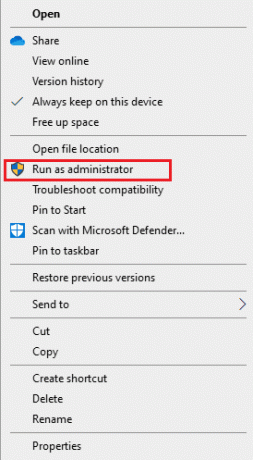
3. módszer: Futtassa a Malware Scant
A következő módszer, amelyet akkor használhat, ha a TDSSKiller nem fut a Windows 10 11 rendszerben, a rosszindulatú programok ellenőrzése. Nagyon valószínű, hogy az eszköz rosszindulatú programfertőzés okozta probléma miatt nem működik. Ha igen, akkor javasolt futtasson egy teljes számítógép-ellenőrzést és távolítsa el a rosszindulatú fenyegetéseket a rendszeredből. Ezt egyszerűen megteheti a Windows PC beépített Windows Defender segítségével. Kipróbálhatja a rendszerére már telepített, harmadik féltől származó víruskereső eszköz használatát is. Ha szeretne tudni a kártevő-elhárító eszköz használatának részleteiről, tekintse meg a következő útmutatónkat A Malwarebytes Anti-Malware használata rosszindulatú programok eltávolítására.

Olvassa el még:Javítsa ki az Avast nem frissíti a vírusdefiníciókat
4. módszer: A harmadik féltől származó víruskereső ideiglenes letiltása (ha alkalmazható)
Annak ellenére, hogy a harmadik féltől származó víruskereső eszközök rendkívül fontosak a rendszer védelmében az ismeretlen fenyegetésekkel és támadásokkal szemben, tiltani a TDSSKiller használata szoftvert, és akadályozza annak működését. Ha igen, akkor egy ideig letilthatja ezt a harmadik féltől származó víruskereső eszközt a számítógépén, és hatékonyan futtathatja a TDSSKiller biztonsági eszközt. Mindenről olvashatsz Hogyan lehet ideiglenesen letiltani a víruskeresőt a Windows 10 rendszeren útmutatónkból, és valósítsa meg számítógépén.
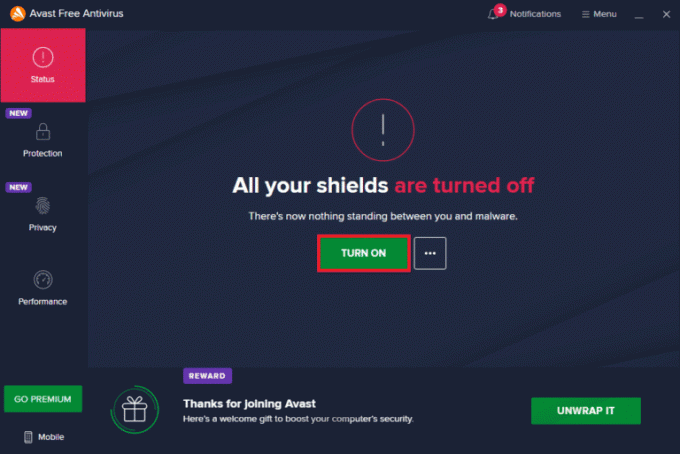
5. módszer: Futtassa a TDSSKillert csökkentett módban
Ha még mindig nem tudta megoldani azt a problémát, hogy a TDSSKiller nem fut a Windows 10 11 rendszerben, akkor megpróbálhatja futtatni a szoftvert biztonságos mód. A csökkentett mód segít a biztonsági eszköz futtatásában probléma vagy akadály nélkül. Megtanulhatja a TDSSKiller biztonságos módban való használatát az alapos útmutatónk segítségével Hogyan indítsunk el csökkentett módba a Windows 10 rendszerben.

Olvassa el még:Fájl vagy mappa Windows 10 rendszerben történő másolásakor fellépő, meghatározatlan hiba javítása
6. módszer: Telepítse újra a TDSSKiller-t
Ha a TDSSKiller továbbra sem válaszol a számítógépén, az egyik utolsó lehetőség a szoftver teljes újratelepítése. Az eszköz újratelepítése segít megoldani a szoftver hibás fájljainak problémáját, és telepíteni a hiányzó fájlokat, ha vannak ilyenek. Tehát próbálja meg az újratelepítési módszert az alábbi lépésekkel:
1. Indítsa el a Fuss párbeszédpanel megnyomásával Windows + R billentyűk együtt.
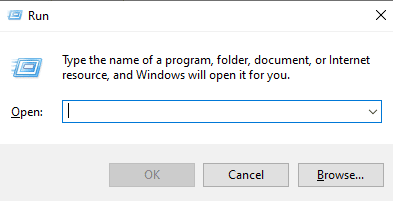
2. Most pedig írj appwiz.cpl a dobozban és ütni Enter gomb kinyitni Programok és szolgáltatások ablak.
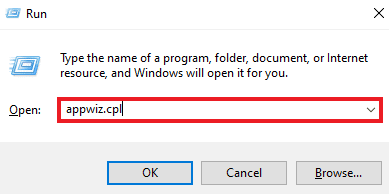
3. Ban,-ben Programok és szolgáltatások ablakban válassza ki TDSSKiller és kattintson a Eltávolítás gomb.
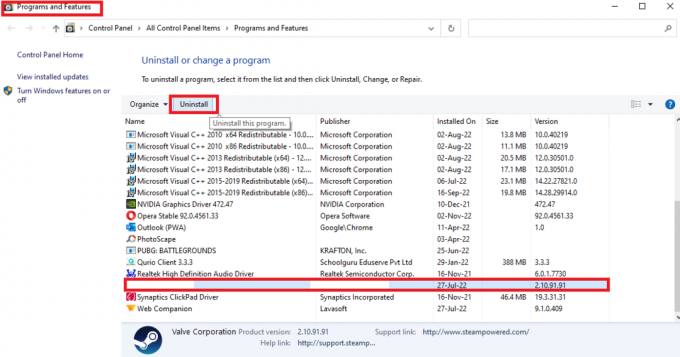
4. Törölje a maradékot TDSSKiller fájlok tól től Fájlkezelő is.
5. Most, indítsa újra a számítógépet.
6. Letöltés A TDSSKiller ismét innen Kaspersky támogatás oldalt, és indítsa el az alkalmazás zavartalan használatához.
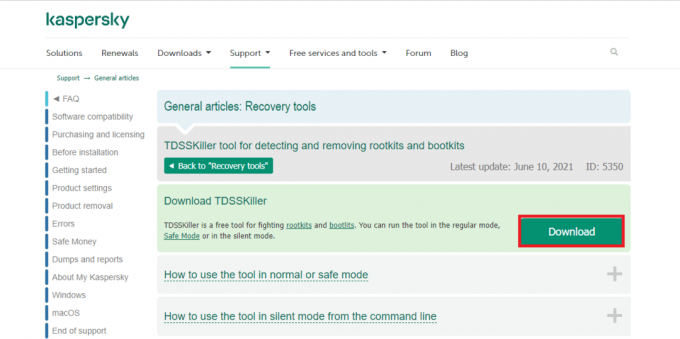
Olvassa el még:5 módszer a Chromium malware eltávolítására a Windows 10 rendszerből
Gyakran Ismételt Kérdések (GYIK)
Q1. Mi az a TDSSKiller exe?
Ans. A TDSSKiller exe az TDSSKiller fájlok amelyek az eszköz letöltése után jelen vannak a rendszerén.
Q2. A Rootkit vírus?
Ans. A Rootkit általában kapcsolódik rosszindulatú mint trójaiak, vírusok, és férgek. A Rootkit eltitkolja létezését és tevékenységét a felhasználók és más rendszerfolyamatok elől, akárcsak a rosszindulatú programok.
Q3. Használhatják a hackerek a Rootkit-et?
Ans. Igen, a hackerek a Rootkit segítségével feltörhetik számítógépét és módosíthatják az operációs rendszert.
Q4. Mit csinál egy Rootkit?
Ans. A Rootkit egy rosszindulatú szoftver, amely jogosulatlan módon hozzáférhet a számítógépéhez, és megszerezheti az Ön számítógépét rendszer, fájlokat, és konfigurációk anélkül, hogy észlelnék.
Q5. A Rootkit megfertőzheti a BIOS-t?
Ans. Igen, A Rootkit egy olyan rosszindulatú program, amely könnyen megfertőzheti a számítógép merevlemezét és a rendszer BIOS-át.
Ajánlott:
- Javítsa ki a 1603-as végzetes hibát a TurboTax frissítése során
- Javítsa ki a No Steam User Steam hibát Garry's Mod-on
- Javítsa ki a Malwarebytes nem frissülését a Windows 10 rendszerben
- A McAfee Antivirus kikapcsolása Windows rendszeren
Reméljük, hogy útmutatónk a javításhoz A TDSSKiller nem fut a Windows 10 vagy 11 rendszerben sikeresen válaszolt minden kétségére a TDSSKillerrel, a használatával és a biztonsági eszköz javításának módjaival kapcsolatban. Ha útmutatónk kellően hasznos volt az Ön számára, vagy bármilyen kérdése vagy javaslata van, felveheti velünk a kapcsolatot az alábbi megjegyzésekkel.

Elon Decker
Elon a TechCult technológiai írója. Körülbelül 6 éve ír útmutatókat, és számos témával foglalkozott. Szereti a Windowshoz, Androidhoz kapcsolódó témákat és a legújabb trükköket és tippeket feldolgozni.



